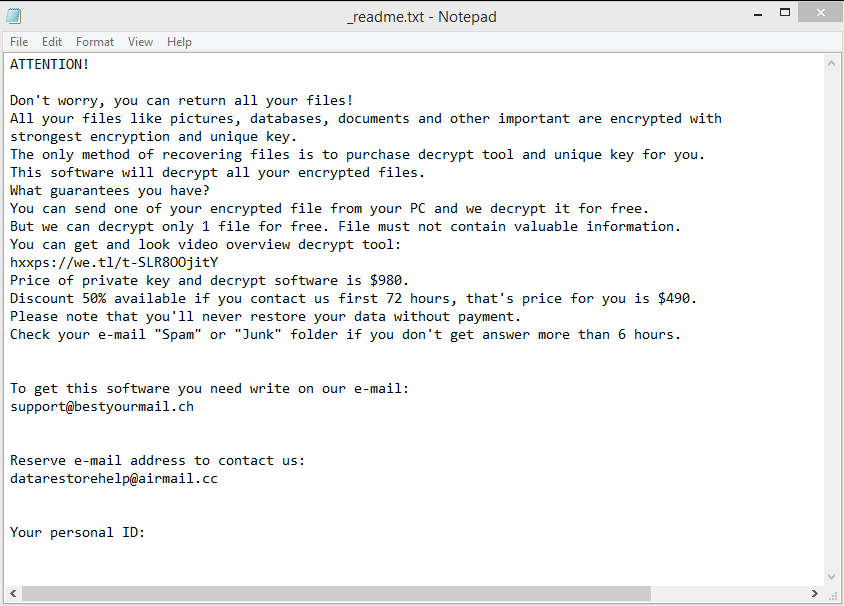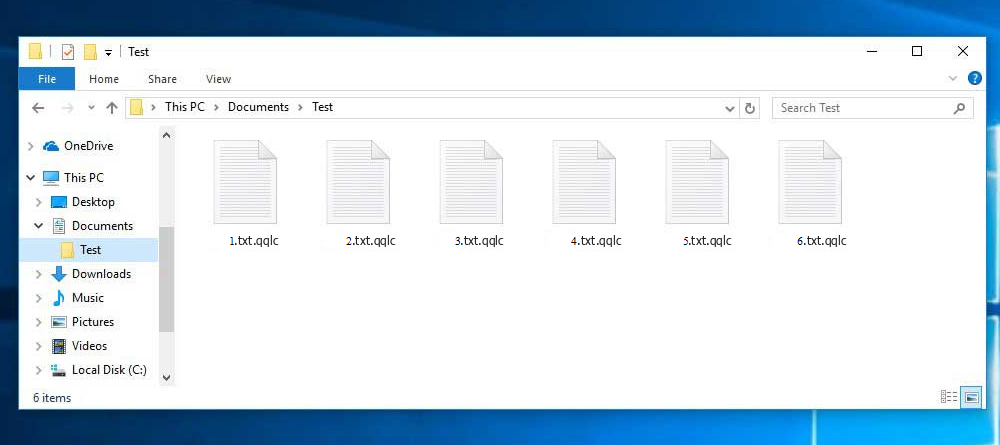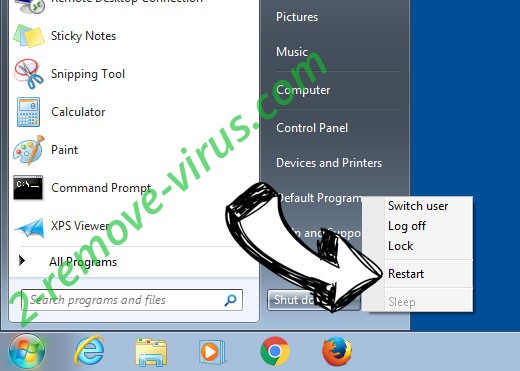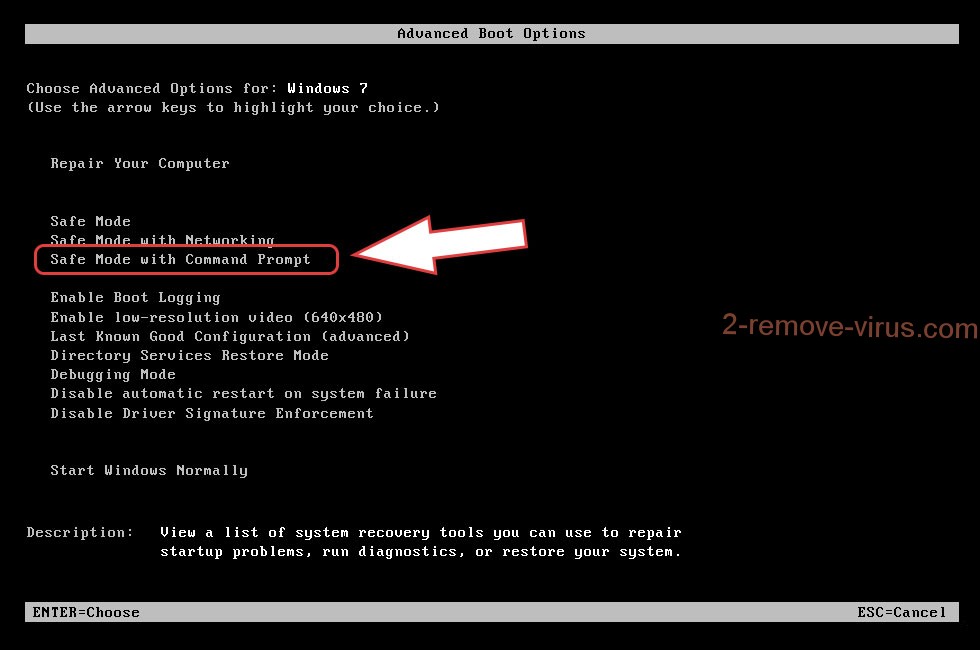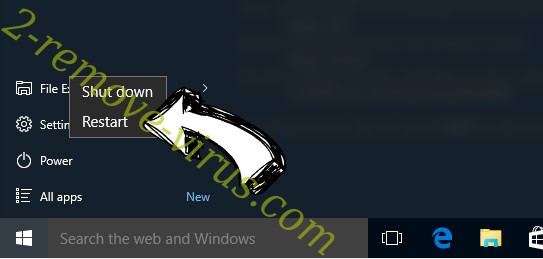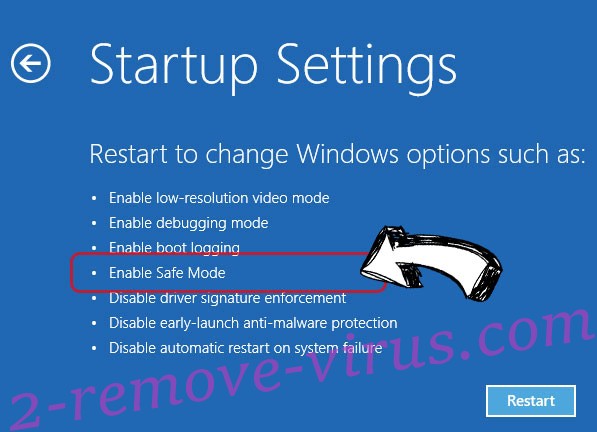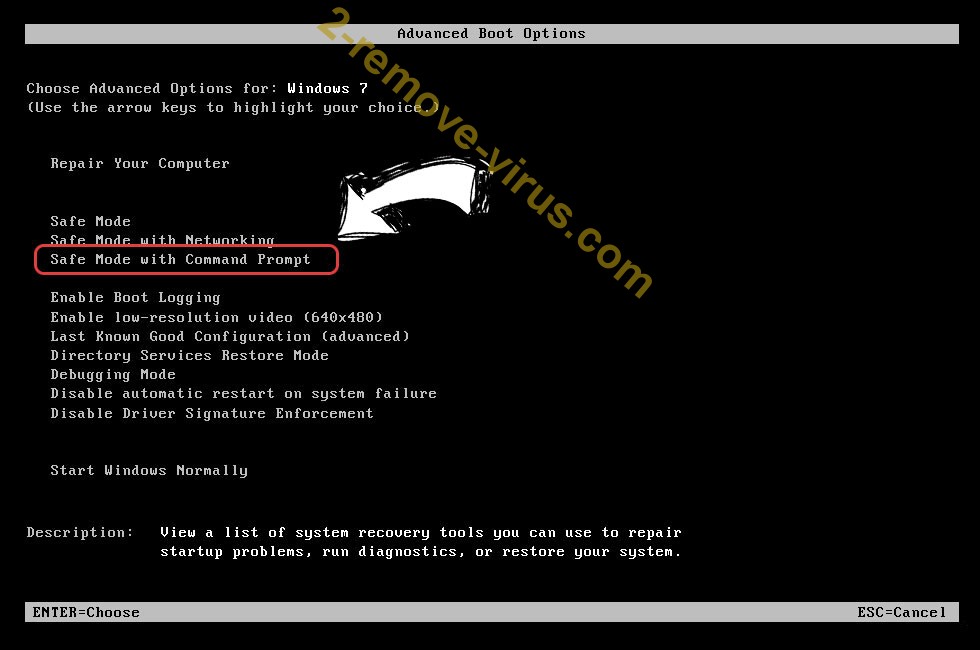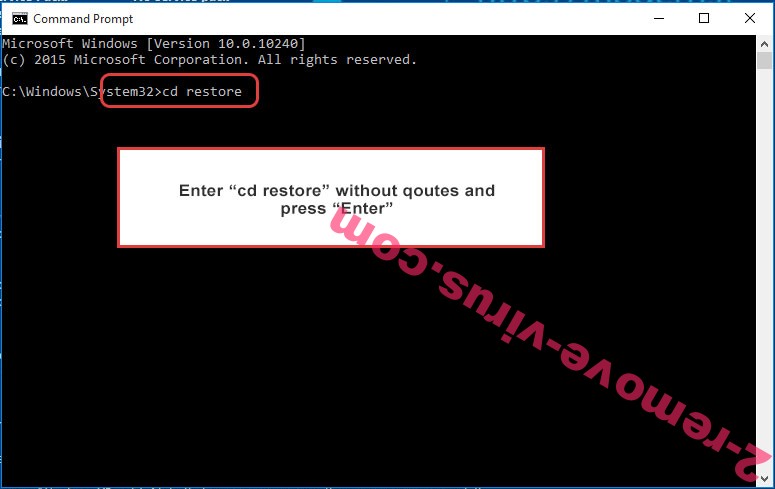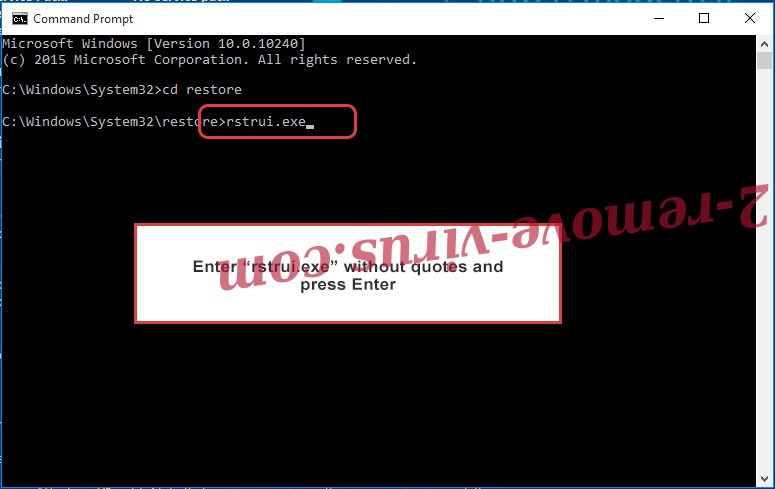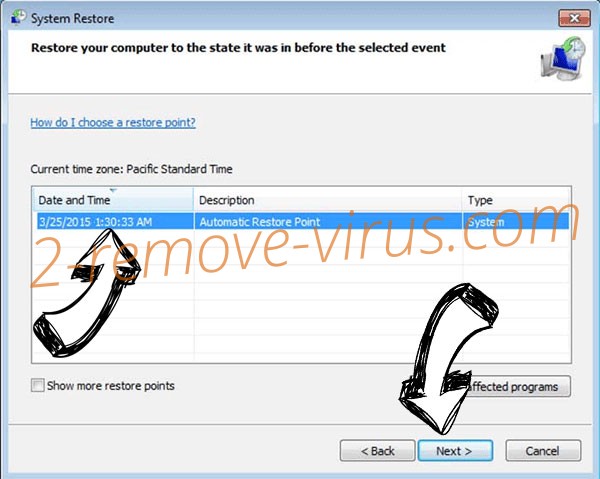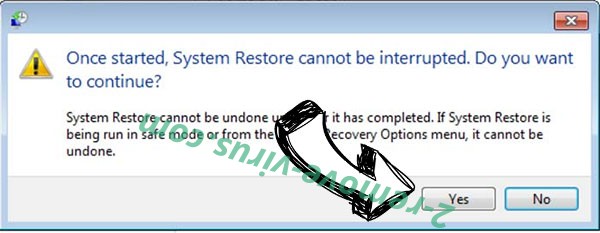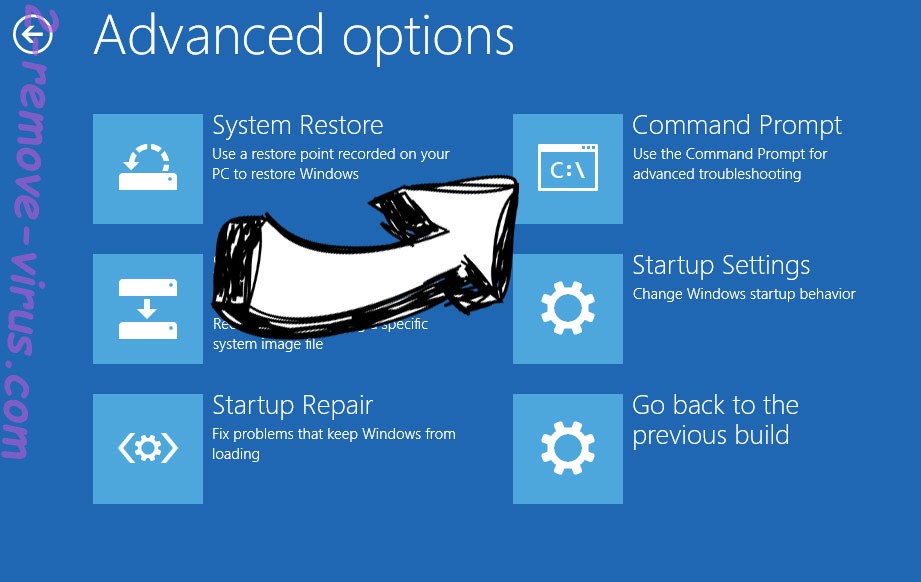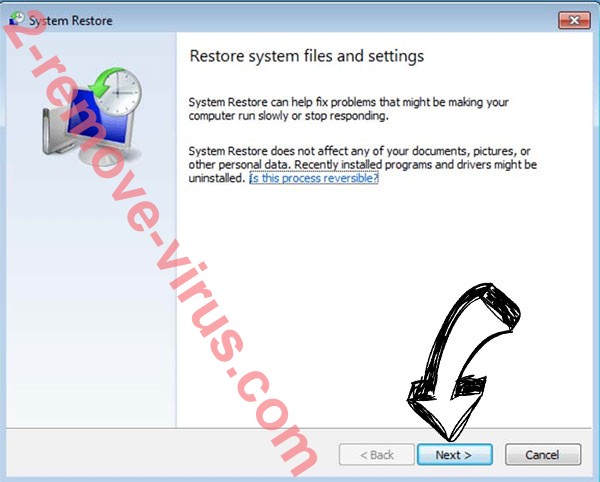Qqlc ransomware is bestand-versleutelende malware uit de Djvu / STOP ransomware familie. Het is in wezen gewoon een andere versie van Djvu. De cybercriminelen die deze malwarefamilie gebruiken, brengen regelmatig nieuwe versies uit, waarvan Qqlc ransomware een van de recentere releases is. Als het erin slaagt om op uw computer te komen, versleutelt het alle persoonlijke bestanden. Op dit moment zijn de bestanden alleen te ontsleutelen met een specifieke decryptor die de cybercriminelen die deze ransomware gebruiken hebben. Ze zullen proberen u de decryptor te verkopen voor $ 980, maar u moet weten dat betalen risico’s met zich meebrengt.
Als u uw bestanden niet kunt openen en er plotseling een .qqlc aan is toegevoegd, is uw computer geïnfecteerd met Qqlc ransomware . Ransomware richt zich meestal op persoonlijke bestanden omdat deze het meest waardevol zijn. Dit is de reden waarom u momenteel uw foto’s, video’s, documenten, enz. Niet kunt openen. U kunt gecodeerde bestanden herkennen aan de extensie .qqlc. Image.jpg zou bijvoorbeeld image.jpg.qqlc worden wanneer het wordt gecodeerd. Helaas zijn de bestanden niet te openen, tenzij u er eerst een decryptor op gebruikt. En het verwerven van de decryptor zal niet eenvoudig zijn.
Zodra de ransomware klaar is met bestandsversleuteling, zal het een _readme.txt losgeldbriefje in alle mappen met gecodeerde bestanden laten vallen. De losgeldbrief is zeer generiek, maar het bevat wel informatie over wat er met uw bestanden is gebeurd en hoe u ze kunt herstellen. De cybercriminelen die deze ransomware gebruiken, eisen $ 980 aan losgeld. De notitie vermeldt wel een korting van 50% voor gebruikers die binnen de eerste 72 uur contact opnemen met de malware-operators, maar we zouden ze niet vertrouwen. Over het algemeen is het betalen van het losgeld zeer riskant omdat er geen garanties zijn dat u uw bestanden daadwerkelijk terugkrijgt. U moet er rekening mee houden dat u te maken heeft met cybercriminelen die u niet noodzakelijkerwijs zullen helpen, zelfs als u betaalt. Veel gebruikers in het verleden ontvingen hun decryptors niet ondanks het betalen van de gevraagde bedragen.
Als u de gewoonte hebt om kopieën van uw bestanden op te slaan en een back-up hebt, kunt u beginnen met het herstellen van bestanden zodra u ze van uw computer verwijdert Qqlc ransomware . Zorg ervoor dat u antimalwaresoftware gebruikt om te verwijderen Qqlc ransomware , omdat anders sommige delen van de ransomware kunnen achterblijven, waardoor deze kan herstellen.
Als u geen back-up hebt en u niet van plan bent te betalen, is uw enige optie om te wachten tot een gratis Qqlc ransomware decryptor wordt vrijgegeven. Omdat ransomware-infecties van deze familie nu online sleutels gebruiken om bestanden te versleutelen, is een gratis decryptor echter erg moeilijk te maken. Online coderingssleutels betekenen dat ze uniek zijn voor elke gebruiker. Uw sleutel is uniek voor u en tenzij deze wordt vrijgegeven door de cybercriminelen zelf (of door wetshandhavingsinstanties als ze ze ooit vangen), zal geen enkele decryptor op u werken. Als er een offline sleutel is gebruikt om uw bestanden te versleutelen, kunt u proberen Emsisoft’s free Djvu/STOP decryptor . Het is niet erg waarschijnlijk dat het werkt, maar het is de moeite waard om te proberen. Als u geen andere opties hebt, maakt u een back-up van uw gecodeerde bestanden en bewaart u ze veilig totdat een gratis Qqlc ransomware decryptor wordt vrijgegeven.
Ten slotte is het noodzakelijk om te vermelden dat er veel nep-decryptors worden geadverteerd op verschillende dubieuze forums. Ze hebben meer kans om uw computer te infecteren met malware dan uw bestanden te decoderen. Als u geen decryptor kunt vinden op een legitieme site zoals NoMoreRansom , zult u deze zeker niet vinden op een twijfelachtig forum.
Hoe heeft uw Qqlc ransomware computer geïnfecteerd?
Ransomware die zich via e-mail verspreidt, richt zich op willekeurige gebruikers van wie de e-mailadressen zijn gelekt. En gebruikers die kwaadaardige e-mailbijlagen openen, is een van de meest voorkomende manieren waarop gebruikers hun computers infecteren met verschillende malware. Maar tenzij gebruikers specifiek worden getarget, zijn de e-mails over het algemeen vrij gemakkelijk te herkennen. Ze zijn vaak erg slecht gemaakt, met veel grammatica/ spelfouten. De fouten zijn vooral merkbaar omdat kwaadwillende afzenders meestal beweren van legitieme bedrijven te zijn. Een kwaadaardige e-mail kan bijvoorbeeld worden vermomd als een pakketmelding van FedEx. Maar als zo’n e-mail vol staat met grammatica- / spelfouten, wordt het vrij duidelijk dat het niet echt van FedEx is. Fouten in e-mails, vooral in automatische, zien er erg onprofessioneel uit, dus je zult ze zelden zien. Grammatica- / spelfouten zijn dus het eerste waar u op moet letten wanneer u een ongevraagde e-mail ontvangt met een bijlage of een link.
Het e-mailadres van de afzender is ook iets dat u moet controleren wanneer u een ongevraagde e-mail ontvangt. Als het e-mailadres er volledig willekeurig uitziet, maar de afzender beweert van een legitiem bedrijf te zijn, is het zeer waarschijnlijk dat u te maken heeft met een kwaadwillende / spam-e-mail. Maar zelfs als een e-mailadres er legitiem uitziet, moet u het nog steeds onderzoeken om te zien of het daadwerkelijk toebehoort aan wie de afzender beweert te zijn.
Zelfs wanneer een ongevraagde e-mail er legitiem uitziet, moet u nog steeds op uw hoede zijn, omdat sommige e-mails meer moeite kunnen kosten. Dit is vooral het geval wanneer cybercriminelen zich richten op iemand specifiek. Daarom is het een goed idee om alle e-mailbijlagen te scannen met antivirussoftware of VirusTotal voordat u ze opent.
Je kunt ook malware oppikken via torrents. Veel torrent-websites zijn zeer slecht gereguleerd, waardoor kwaadwillenden torrents met malware erin kunnen uploaden. Malware komt vooral veel voor in torrents voor auteursrechtelijk beschermde inhoud (films, tv-series, videogames, software, enz.). Als je niet weet hoe je kwaadaardige torrents kunt herkennen, kun je gemakkelijk allerlei soorten malware oppikken. Over het algemeen wordt het niet aanbevolen om auteursrechtelijk beschermde inhoud te torrenten, omdat het niet alleen gevaarlijk is voor uw computer / gegevens, maar ook in wezen steelt.
Qqlc ransomware verwijdering
Aangezien ransomware een zeer ernstige malware-infectie is, moet u antimalwaresoftware gebruiken om te verwijderen Qqlc ransomware . Probeer niet handmatig te verwijderen Qqlc ransomware omdat u mogelijk extra schade aan uw computer veroorzaakt. Zodra de ransomware niet langer op uw computer aanwezig is, kunt u verbinding maken met uw back-up om te beginnen met het ophalen van uw bestanden.
Het is vermeldenswaard dat alleen omdat u van uw apparaat verwijdert Qqlc ransomware , dit niet betekent dat uw bestanden zouden worden gedecodeerd. Daar heb je een decryptor voor nodig.
Quick Menu
stap 1. Verwijderen van Qqlc ransomware vanuit de veilige modus met netwerkmogelijkheden.
Qqlc ransomware verwijderen uit Windows 7/Windows Vista/Windows XP
- Klik op Start en selecteer Afsluiten.
- Kies opnieuw opstarten en klik op OK.

- Start onttrekkend F8 wanneer uw PC begint laden.
- Kies onder Advanced Boot Options, veilige modus met netwerkmogelijkheden.

- Open uw browser en downloaden naar de anti-malware utility.
- Gebruik het hulpprogramma voor het verwijderen van de Qqlc ransomware
Qqlc ransomware verwijderen uit Windows 8/Windows 10
- Op het login-scherm van Windows, drukt u op de knoop van de macht.
- Tik en houd SHIFT ingedrukt en selecteer Nieuw begin.

- Ga naar Troubleshoot → Advanced options → Start Settings.
- Kies inschakelen veilige modus of veilige modus met netwerkmogelijkheden onder de opstartinstellingen.

- Klik op opnieuw.
- Open uw webbrowser en de malware remover downloaden.
- De software gebruiken voor het verwijderen van de Qqlc ransomware
stap 2. Herstellen van uw bestanden met behulp van Systeemherstel
Qqlc ransomware verwijderen uit Windows 7/Windows Vista/Windows XP
- Klik op Start en kies afsluiten.
- Selecteer opnieuw opstarten en op OK

- Wanneer uw PC begint te laden, drukt u herhaaldelijk op F8 om geavanceerde opstartopties
- Kies de MS-DOS-Prompt in de lijst.

- Typ in het cd restore en tik op Enter.

- Type in rstrui.exe en druk op Enter.

- Klik op volgende in het nieuwe venster en selecteer het herstelpunt vóór de infectie.

- Klik opnieuw op volgende en klik op Ja om te beginnen de systematiek weergeven.

Qqlc ransomware verwijderen uit Windows 8/Windows 10
- Klik op de Power-knop op de Windows login-scherm.
- Druk op en houd SHIFT ingedrukt en klik op opnieuw opstarten.

- Kies problemen oplossen en ga naar geavanceerde opties.
- Selecteer opdrachtprompt en klik op opnieuw opstarten.

- Ter troepenleiding Prompt, ingang cd restore en tik op Enter.

- Typ in rstrui.exe en tik nogmaals op Enter.

- Klik op volgende in het nieuwe venster met systeem herstellen.

- Kies het herstelpunt vóór de infectie.

- Klik op volgende en klik vervolgens op Ja om te herstellen van uw systeem.